그래픽카드는 외장그래픽, 내장그래픽으로 나눌 수 있습니다. 그래픽카드 드라이버를 먼저 다운로드하고 설정을 해야 하는데 내장,외장그래픽카드마다 어떻게 다운로드하고 설정하는 방법까지 알아보도록 하겠습니다.
목차
내장그래픽 드라이버 설정
먼저 내장그래픽을 사용하시는 분들은 보통 인텔 내장그래픽을 많이 이용합니다. 그래서 인텔을 기준으로 설명드리겠습니다.
우선 인텔 그래픽카드 드라이버를 검색하신 후 홈페이지에서 내 내장그래픽카드 드라이버를 다운로드 받아서 설치합니다. 만약 지금 컴퓨터에 드라이버가 깔려있다면 업데이트를 해주세요.
< 업데이트 >
장치관리자 > 디스플레이 어댑터 > 내장그래픽 우측 마우스 클릭 > 드라이버 업데이트
< 인텔 그래픽 설정 >
인텔 그래픽 제어판 > 카테고리 선택 후 설정 완료하기
디스플레이에서는 모니터 화면 비율과 색감, 대비 등을 설정할 수 있습니다. 또 인텔이 제공해주는 게임모드는 게임을 할 때 그래픽이 조금 더 원활하게 돌아가는 역할을 합니다.
옵션 및 지원에서는 그래픽 카드의 성능, 효율 등을 볼 수 있으며 다른 설정도 가능하니 참고해주세요.
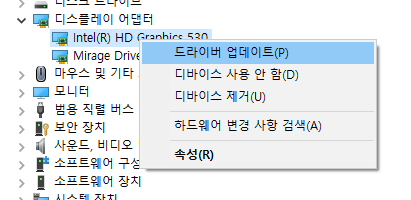
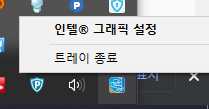
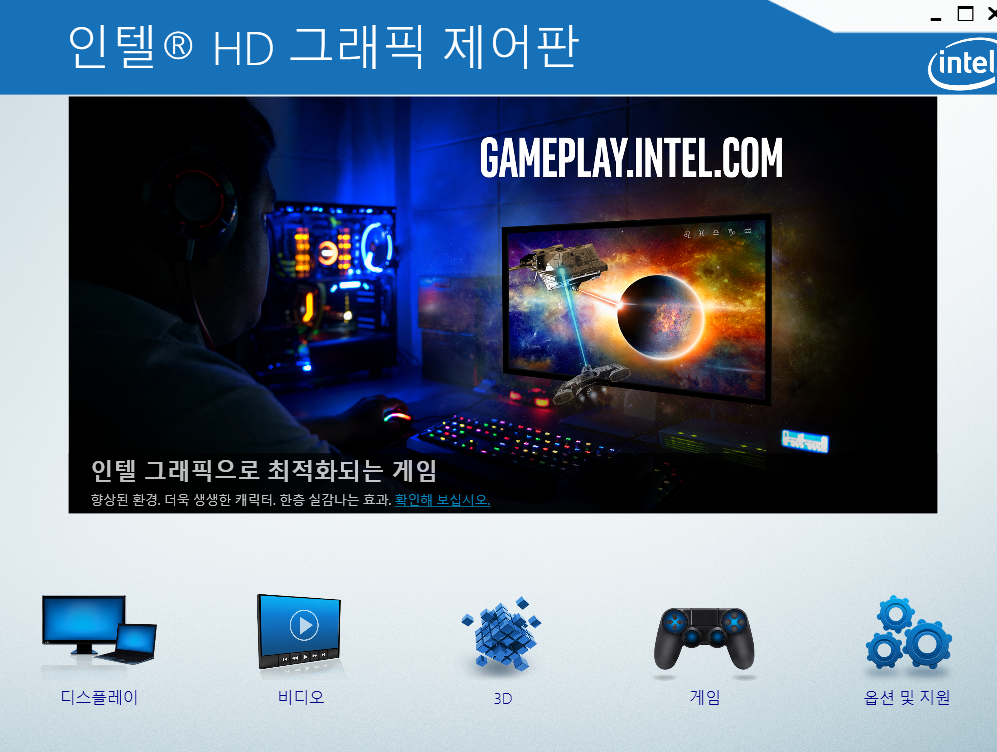
외장그래픽 드라이버 설정
내장그래픽은 CPU와 메인보드를 연결하면 그 CPU안에 그래픽카드가 내장되어 있어서 모니터가 켜지고 다른 기능이 원활하게 수행됩니다.
반면에 외장그래픽은 CPU와 별도로 그래픽카드라는 제품을 사서 메인보드에 따로 장착해주어야 하는 겁니다. 그러면 당연히 외장그래픽도 드라이버를 다운받고 위와 같이 설정을 할 수 있는 것이죠.
보통 게임을 하거나 고도의 그래픽을 요하는 용도에서는 외장그래픽을 별도로 구매 후 메인보드에 장착하게 됩니다. 우리가 흔히 쓰는건 NVIDIA 그래픽 카드이기 때문에 이를 기준으로 설명하겠습니다.
NVIDIA 그래픽카드 드라이버 다운로드(바로가기) 이곳에서 그래픽카드 모델을 검색하고 다운로드 및 설치까지 완료해줍니다. 그리고 아래 사진처럼 NVIDIA 제어판을 들어가게 되면 설정하는 메뉴가 나옵니다.
듀얼모니터 설정과 디스플레이 등 모든 것을 여기서 제어할 수 있습니다.
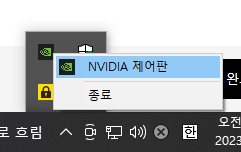
'IT > 컴퓨터' 카테고리의 다른 글
| 서든어택 게임에서 한글 안써질 때 해결방법 (0) | 2023.02.17 |
|---|---|
| 스팀 게임 환불 조건 및 방법 (0) | 2023.02.10 |
| 키보드 자음 두 번 눌렀을 때 쌍자음 입력 단축키로 해결 (0) | 2023.01.30 |
| 게임 실행 시 화면 짤림 해결 (0) | 2023.01.29 |
| 메인보드, 파워 제품 확인 방법 (0) | 2023.01.12 |
| 윈도우 처음 설치 후 설정(내컴퓨터 아이콘 표시, 사용자 이름 바꾸기) (0) | 2023.01.11 |
| 컴퓨터 사양 확인, 그래픽카드 확인 방법 (0) | 2023.01.10 |
| 저작권 없는 이미지 찾기 (0) | 2023.01.04 |